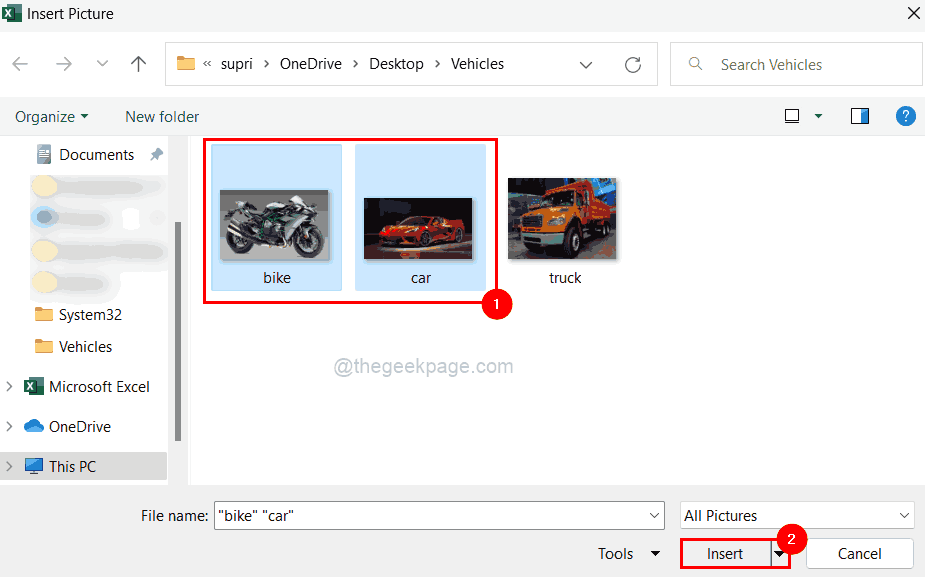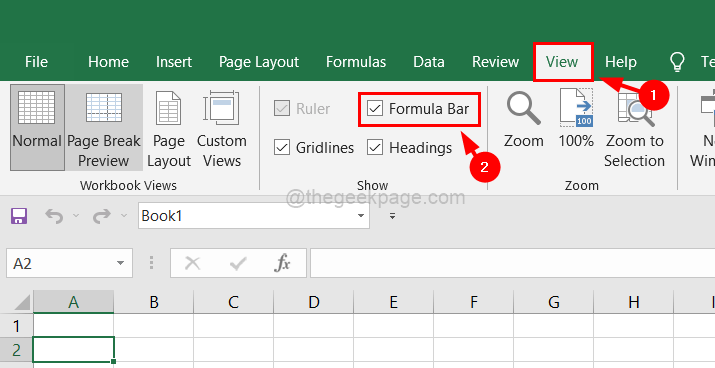Dalam beberapa skenario, Anda mungkin ingin mengekstrak hari dari tanggal. Katakanlah Anda memiliki tanggal 27/05/2022 dan seharusnya ada cara agar lembar Excel Anda dapat memberi tahu Anda bahwa ini hari Jumat. Jika ini dapat dibuat praktis, itu dapat menemukan aplikasi dalam banyak kasus seperti menemukan hari kerja suatu proyek, pada tugas sekolah, dll.
Di sini, di artikel ini, kami telah menemukan 3 solusi berbeda yang dengannya Anda dapat dengan mudah mengekstrak nilai hari dari nilai tanggal dan menerapkan hal yang sama untuk seluruh kolom secara otomatis. Semoga Anda menikmati artikelnya.
Daftar isi
Contoh Skenario
Kami memiliki satu kolom bernama Tanggal yang memiliki nilai tanggal. kolom lain Hari kosong dan nilainya akan diisi dengan mencari tahu nilai hari dari nilai tanggal yang sesuai dari Tanggal kolom.
Solusi 1: Dengan Menggunakan Opsi Format Sel
Ini adalah yang paling sederhana dari semua metode karena tidak melibatkan formula apa pun.
Langkah 1: Salin seluruh nilai tanggal dari kolom 1, the Tanggal kolom.
Anda juga bisa pilih seluruh data, klik kanan, lalu pilih Salinan pilihan atau Anda cukup menekan tombol CTRL + C setelah memilih data.
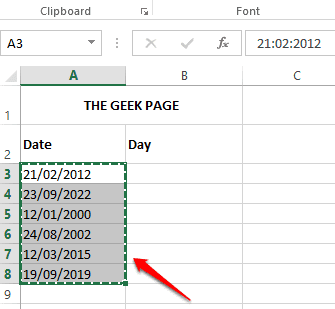
Langkah 2: Seperti selanjutnya, klik sekali pada sel pertama dari kolom di mana Anda ingin Hari nilai yang akan diekstraksi.
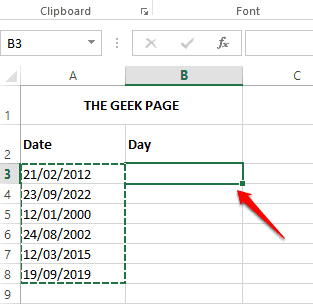
Langkah 3: Sekarang tekan tombol CTRL + V untuk menempelkan data.
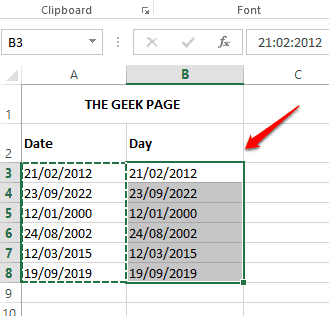
IKLAN
Langkah 4: Klik kanan di mana saja pada rentang sel yang dipilih dan klik opsi bernama Format Sel.
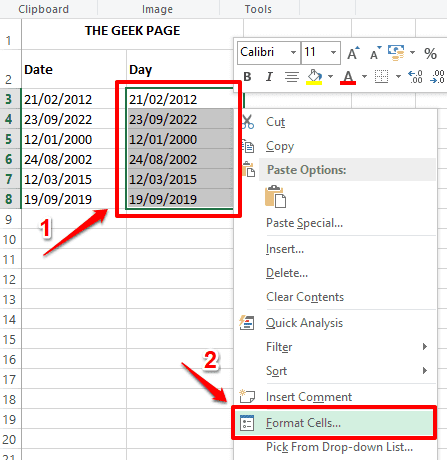
Langkah 5: Dalam Format Sel jendela, klik pada Nomor tab dulu. Seperti selanjutnya, di bawah Kategori pilihan, klik pada Kebiasaan pilihan.
Sekarang, di bawah Jenis bidang, ketik ddd. Tepat di atas Jenis lapangan, di bawah Sampel bagian, Anda akan dapat melihat data sampel. Karena kami telah memberikan ddd, data sampel menampilkan hari kerja dalam format 3 huruf, yaitu sel dalam contoh berikut.
tekan Oke tombol setelah Anda selesai.
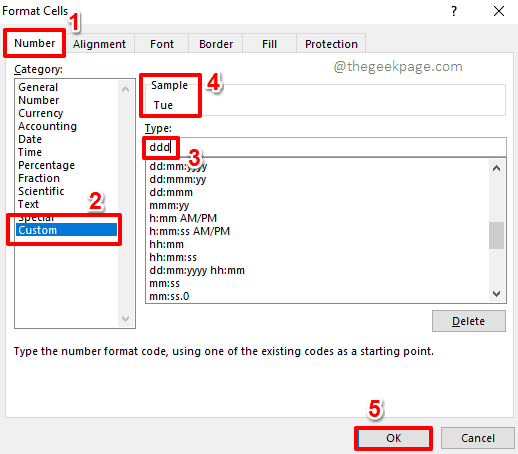
Jika Anda ingin hari kerja penuh ditampilkan, maka alih-alih ddd, Anda harus memberi dddd di bawah Jenis bidang. Sehingga data sampel menunjukkan Selasa.
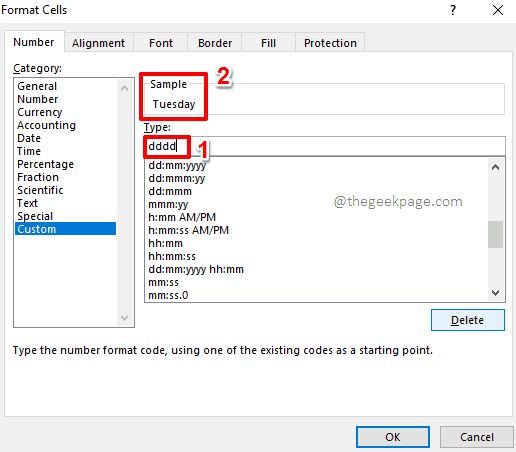
Langkah 6: Itu dia. Anda telah berhasil mengekstrak nilai hari dari nilai tanggal sesederhana itu.
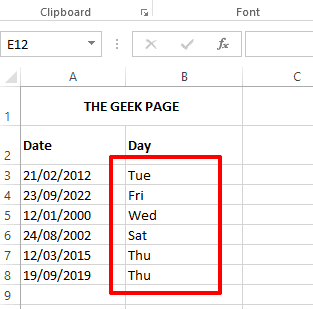
Solusi 2: Dengan Menggunakan Fungsi Rumus TEXT
Ini adalah metode sederhana lain yang dapat digunakan untuk mengekstrak nilai hari dari nilai tanggal dengan cepat. Metode ini menggunakan fungsi rumus bernama Teks().
Langkah 1: Klik dua kali pada sel pertama kolom di mana Anda ingin nilai hari diekstraksi. Sekarang, Salin dan tempel rumus berikut ke atasnya.
=TEXT(A3,"ddd")
Kamu harus ganti A3 dengan id sel yang Anda butuhkan yang memiliki nilai tanggal. Juga, ddd akan memberikan hari dalam format 3 huruf. Untuk misalnya., sel.
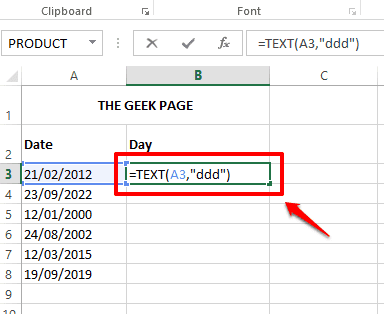
Jika Anda ingin nilai hari dalam format penuh, misalnya, Selasa, maka rumus Anda harus memiliki dddd sebagai argumen kedua alih-alih ddd.
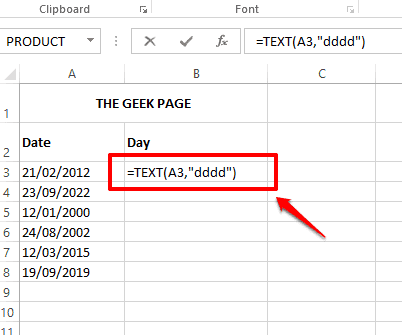
Langkah 2: Jika Anda menekan di tempat lain atau menekan tombol Memasuki kunci, Anda dapat melihat bahwa rumus berhasil diterapkan dan nilai hari sekarang berhasil diekstraksi.
Jika Anda ingin menerapkan rumus di seluruh kolom, cukup klik dan seret bentuk persegi kecil hadir di pojok kanan bawah sel.
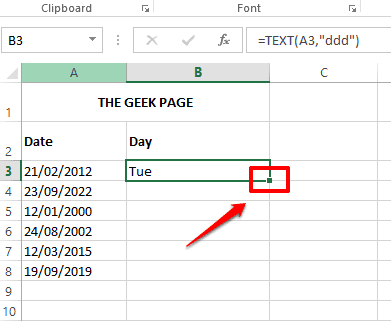
Langkah 3: Anda sekarang memiliki nilai hari untuk semua nilai tanggal yang ada di lembar Excel Anda.
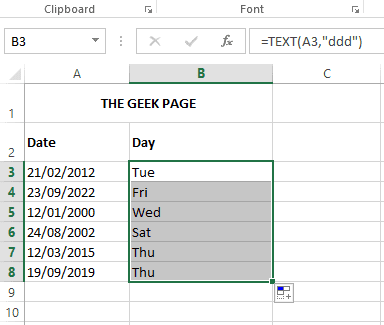
Solusi 3: Dengan Menggabungkan Fungsi Rumus CHOOSE dan WEEKDAY
Metode ini relatif kompleks dibandingkan dengan 2 metode pertama yang tercantum dalam artikel ini. Metode ini mengekstrak nilai hari dari nilai tanggal dengan menggabungkan 2 fungsi rumus yaitu Memilih() dan Hari kerja(). Namun, metode ini sedikit culun tetapi kami menyukai hal-hal culun. Semoga Anda juga melakukannya.
Langkah 1: Klik dua kali pada sel pertama dari kolom Hari untuk mengedit isinya. Salin dan tempel rumus berikut ke atasnya.
=CHOOSE(WEEKDAY(A3),"MINGGU",,"SENIN",,"SELASA",,"RABU",,"KAMIS",,"JUMAT",,"SABTU")
A3 dalam rumus harus diganti dengan id sel dari sel yang memiliki nilai tanggal dari mana Anda ingin mengekstrak nilai hari.
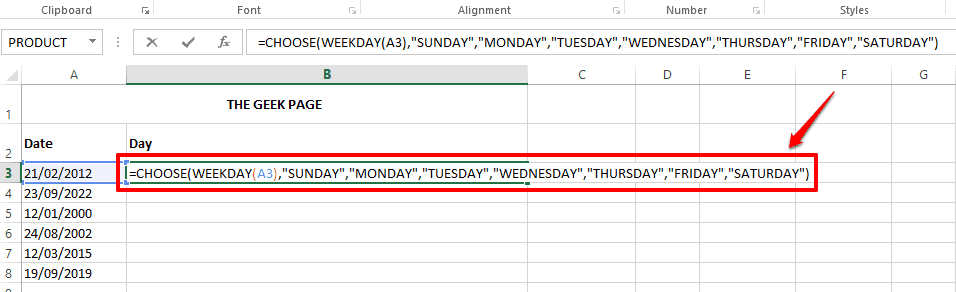
Penjelasan Rumus
Bagian yang diselesaikan terlebih dahulu dalam rumus di atas adalah HARI KERJA (A3). Fungsi Hari Kerja mengambil tanggal sebagai argumen dan mengembalikan hari kerja dalam bentuk bilangan bulat. Secara default, fungsi mengasumsikan bahwa minggu berjalan dari Minggu ke Sabtu. Jadi, jika itu adalah skenario normal, Anda hanya dapat memberikan satu argumen untuk fungsi ini. Dalam rumus ini, saya hanya memberikan satu argumen, A3, yang merupakan id sel dari sel yang berisi tanggal dari mana saya perlu menemukan hari itu. Tetapi jika minggu Anda dimulai dari hari Senin, maka Anda perlu memberikan satu argumen lagi ke fungsi Anda sehingga menjadi WEEKDAY(A3,2). Jadi rumus akhir Anda, dalam hal ini, akan terlihat seperti yang ditunjukkan di bawah ini.
=CHOOSE(WEEKDAY(A3,2),"MINGGU",,"SENIN",,"SELASA",,"RABU",,"KAMIS",,"JUMAT",,"SABTU")
Jadi HARI KERJA() fungsi mengembalikan hari kerja dalam seminggu dalam format angka. Artinya, jika hari itu Selasa, kemudian WEEKDAY() akan mengembalikan 3.
Itu MEMILIH() fungsi mengembalikan string dari daftar argumennya berdasarkan argumen pertamanya.
MEMILIH() fungsi dapat memiliki banyak argumen. Argumen pertama adalah nomor indeks. Argumen setelah nomor indeks adalah string yang perlu diambil berdasarkan nomor indeks. Misalnya, jika argumen pertama dari MEMILIH() fungsinya adalah 1, maka string pertama dalam daftar akan dikembalikan oleh MEMILIH() fungsi.
Jadi dalam skenario khusus ini, HARI KERJA() fungsi kembali 3 sebagai nilai pengembaliannya. Sekarang MEMILIH() fungsi mengambil ini 3 sebagai miliknya pertama argumen. Dan mengembalikan 3 string dalam daftar sesuai nilai indeks ini. Jadi MEMILIH() fungsi akhirnya akan kembali SELASA.
Jika Anda ingin mengembalikan format pendek hari, Anda dapat membuat penyesuaian dalam rumus utama seperti yang ditunjukkan di bawah ini.
=CHOOSE(WEEKDAY(A3,2),"Ming",,"Sen",,"Sel",,"Rabu",,"Kamis",,"Jumat",,"Sab")
Langkah 2: Jika Anda menekan Memasuki atau klik di mana pun, Anda dapat melihat bahwa nilai hari berhasil diisi di sel yang Anda pilih.
Untuk menerapkan rumus di semua sel di kolom, klik tombol ikon kotak kecil di sudut sel dan seret ke bawah.
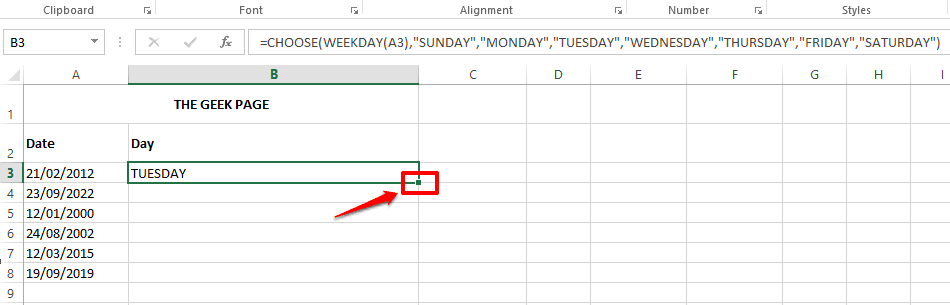
Langkah 3: Rumus sekarang berhasil diterapkan ke semua sel dan nilai hari sekarang diisi di seluruh kolom.
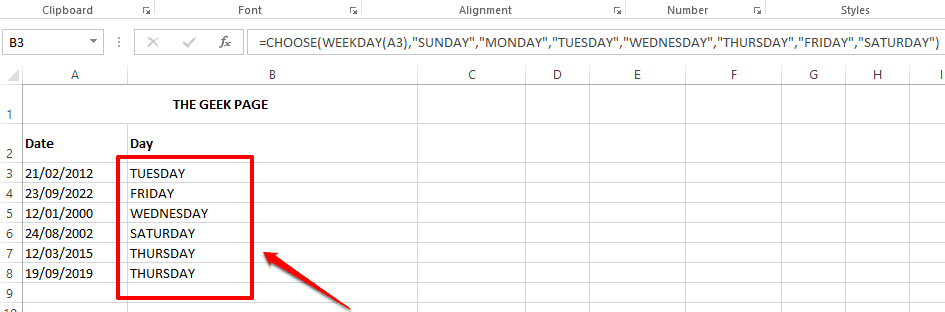
Beri kami komentar dengan mengatakan metode mana yang Anda pilih! Silakan kembali untuk artikel Excel yang lebih menakjubkan dan lebih banyak lagi!
Langkah 1 - Unduh Alat Perbaikan PC Restoro dari sini
Langkah 2 - Klik Mulai Pindai untuk menemukan dan Memperbaiki masalah PC apa pun secara otomatis.